Hva er $ WINDOWS. ~ BT-mappen, og kan du slette den?

WINDOWS. ~ BT og $ WINDOWS. ~ WS-mappene er knyttet til Windows 10-oppgraderingsprosessen. De kan vises på enten Windows 7, 8 eller 10, ved hjelp av gigabyte diskplass.
Dette er skjulte filer, så du må vise skjulte filer i Windows Utforsker eller Filutforsker for å se dem.
På Windows 7 og 8
RELATED: Slik viser du skjulte filer og mapper i Windows 7, 8 eller 10
Under den gratis Windows 10-oppgraderingsperioden, lastet Windows 7 og 8 automatisk ned Windows 10 installasjonsfiler og lagret dem i mappen $ WINDOWS. ~ BT. Når du ble enige om gratis oppgradering, kan det raskt begynne å bruke de allerede nedlastede installasjonsfilene.
Den gratis oppgraderingsperioden er nå over, slik at du ikke kan bruke disse filene til å oppgradere til Windows 10, selv om du ville.
Microsoft bør til slutt fjerne disse filene hvis de fortsatt er tilstede på alle Windows 7 eller 8-systemer, men de kan fortsatt stikke seg for nå.
I Windows 10
RELATED: Hva er Windows .old mappe og hvordan sletter du den?
I Windows 10 inneholder mappen $ WINDOWS. ~ BT din tidligere Windows-installasjon. Disse filene brukes til å nedgradere til en tidligere versjon av Windows, eller en tidligere versjon av Windows 10.
Den ligner på Windows.old-mappen, som inneholder filer fra din tidligere Windows-installasjon. Faktisk ser du begge mappene etter oppgradering til Windows 10, både Windows.old og $ WINDOWS. ~ BT-mapper.
Den inneholder også loggfiler. Hvis du for eksempel laster ned og kjører verktøyet for opprettelse av medier, oppretter det en $ WINDOWS. ~ BT-mappe med noen få oppsettloggfiler. Dette medieopprettingsverktøyet oppretter også en $ WINDOWS. ~ WS-mappe som inneholder de fleste av Windows-oppsettfilene.
Windows skal automatisk slette disse filene for å frigjøre plass etter ti dager i jubileumsoppdateringen, eller tretti dager hvis PCen din har Det er ikke oppgradert til jubileumsoppdateringen ennå.
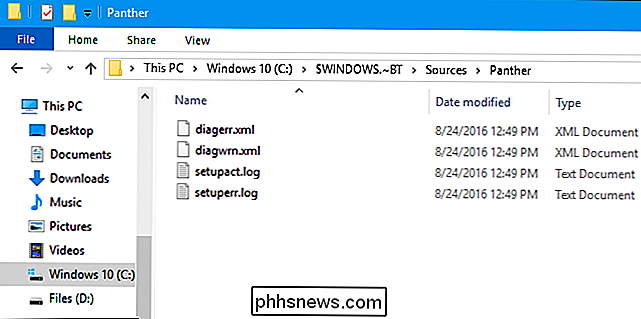
Kan du slette det og hvordan?
RELATED: Er det trygt å slette alt i Windows 'diskopprydding?
Advarsel : Hvis du velg å slette $ WINDOWS. ~ BT-mappen på Windows 10, du vil ikke kunne nedgradere til den forrige versjonen av Windows 10 eller tidligere versjon av Windows PCen din hadde installert. Muligheten til å rulle PCen tilbake på Innstillinger> Oppdatering og sikkerhet> Gjenoppretting forsvinner. Windows 10 sletter imidlertid automatisk disse filene etter ti dager.
Hvis du vil slette disse filene, kan du likevel. Men du bør ikke bare slette dem på vanlig måte. I stedet bør du bruke verktøyet Diskopprydding som følger med hvilken versjon av Windows du bruker.
For å gjøre det, gå til verktøyet Diskopprydding og klikk på "Ryd opp systemfiler". Kontroller følgende elementer i listen og fjern dem:
- Forrige Windows-installasjon (er) : Dette sletter $ WINDOWS. ~ BT og Windows.old-mappene på Windows 10.
- Midlertidige Windows-installasjonsfiler : Dette sletter mappen $ WINDOWS. ~ BT i Windows 7 og 8, og mappen $ WINDOWS. ~ WS på Windows 10.
Klikk på "OK" for å fjerne filene.
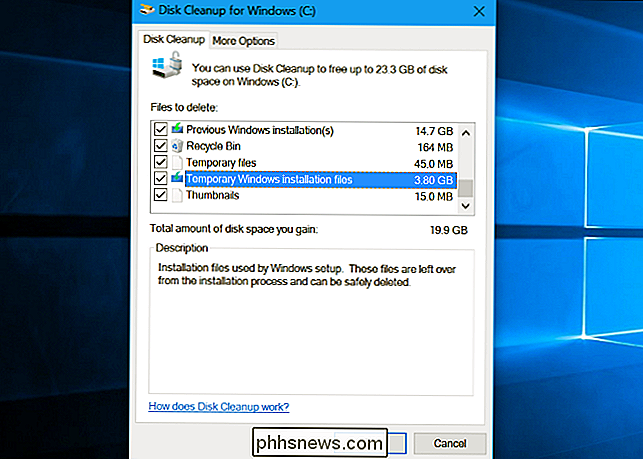
Hvis $ WINDOWS. ~ BT-mappen er fortsatt tilstede etterpå, det inneholder sannsynligvis bare noen få ekstra loggfiler - eller nå ubrukelige oppsettfiler på Windows 7 eller 8 - og du kan prøve å slette det manuelt fra Filutforsker. Høyreklikk bare på det og velg "Slett".

Slik lager du Windows 10, 8 eller 7 PC-logg automatisk
ØNsket du ikke å skrive inn passordet ditt hver gang Windows starter, men du gjør det ikke Vil du miste den ekstra sikkerheten som følger med å ha et passord? Hvis det er tilfelle, så er dagens heldag. La oss ta en titt. Merk: Vi viser Windows 8 i dette eksemplet, men dette bør også fungere i Windows 10, Windows 7 eller Windows Vista.

Slik setter du Spotify som din standardmusikkleverandør på Amazon Echo
Opptil nå, hvis du ønsket å spille Spotify-musikk på Amazon Echo, måtte du si artisten eller sangen deg ønsket å spille og deretter takke på "på Spotify" på slutten. Det er litt tungvint, men nå trenger du ikke lenger å gjøre det, da du kan angi Spotify som ekkos standardmusikkleverandør. Ekkoet bruker som regel Amazon Music når du ber deg om å spille en sang, men etter deg sett Spotify som standard musikkleverandør, kan du bare si noe som "Alexa, spille The Weeknd", og det vil begynne å spille det fra Spotify i stedet for Amazon Music.



